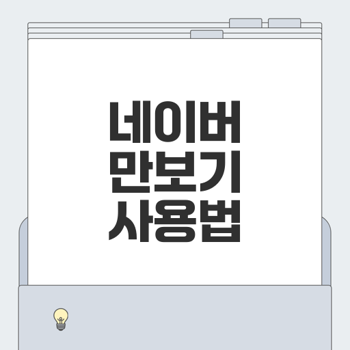
네이버 만보기 어플 설치 방법
네이버 만보기 어플은 스마트폰을 통해 나의 운동량을 쉽게 체크하고 관리할 수 있는 유용한 도구입니다. 🌟 이번 섹션에서는 네이버 만보기 어플을 설치하고, 필요한 권한을 설정하는 방법을 상세히 설명해 드리도록 하겠습니다.
네이버 앱 설치 및 업데이트
네이버 만보기를 이용하기 위해선 네이버 앱을 설치해야 합니다. 이 앱은 갤럭시나 아이폰 모두에서 제공됩니다. 만약 설치되어 있지 않다면, 아래의 방법으로 간편하게 설치할 수 있습니다.
- 앱 설치: 스마트폰의 앱 마켓(Play 스토어 또는 App Store)에서 "네이버"를 검색하여 공식 네이버 앱을 설치하세요.
- 업데이트: 이미 설치되어 있는 사용자라면, 앱을 실행한 후 업데이트 버튼을 눌러 최신 버전으로 업데이트하는 것이 중요합니다.
이렇게 간단하게 네이버 앱을 설치하고 업데이트하면 만보기 기능을 사용할 준비가 완료됩니다.
권한 설정을 통한 사용 준비
네이버 앱 설치 후에는 필수 권한을 설정해야 만보기 기능이 원활하게 작동합니다. 다음 단계를 참고해주세요.
- 설정 실행: 스마트폰에서 "설정" 앱을 열고, "애플리케이션" 메뉴를 클릭하세요.
- 네이버 검색: 애플리케이션 목록에서 "naver"를 찾아 클릭합니다.
- 권한 설정: "권한" 메뉴를 선택한 후, "위치" 권한을 클릭합니다.
- 위치 액세스 설정: "앱 사용 중에만 허용" 옵션을 선택하고, "정확한 위치 사용"을 활성화합니다.
이렇게 권한 설정을 완료하면, 네이버 만보기를 마음껏 활용할 수 있습니다. 📱
"운동은 건강의 시작이며, 작은 변화도 큰 효과를 가져옵니다."
위 단계를 통해 네이버 만보기 어플을 설치하고, 필요한 권한 설정을 마치면 이제 본격적으로 만보기 서비스를 이용할 수 있습니다! 걸음수를 체크하고, 운동 목표를 설정하여 건강한 라이프스타일을 즐기세요! 🏃♂️🌈

만보기 기능 시작하기
건강을 유지하려면 꾸준한 걷기가 중요한데요, 네이버 만보기는 여러분의 걸음수를 쉽게 측정할 수 있는 훌륭한 도구입니다. 올바른 방법으로 이 기능을 시작하는 방법을 알아보겠습니다! 🚶♂️💪
네이버 어플에서 만보기 시작하기
먼저, 네이버 만보기 기능을 사용하기 위해서는 네이버 어플을 설치해야 합니다. 네이버 어플은 다수의 스마트폰에서 기본으로 설치되어 있지만, 설치되어 있지 않은 경우 아래의 단계를 따라 해 보세요.
- 네이버 어플 설치하기
스마트폰의 앱 스토어에서 "네이버"를 검색 후 다운로드 합니다.
- 네이버 어플 업데이트
이미 설치된 경우, 최신 버전인지 확인하고 필요시 업데이트를 진행합니다. - 만보기 기능 이용하기
- 네이버 어플을 실행합니다.
- 좌측 상단의 메뉴 버튼(≡)을 클릭한 후, “전체 서비스”에서 “건강판” 메뉴를 선택합니다.
- “만보기 시작하기” 버튼을 클릭하여 첫 사용을 시작합니다.

서비스 이용 동의 절차
만보기 기능을 사용하기 위해서는 몇 가지 필수 동의 절차를 완료해야 합니다. 이 단계가 없어서는 만보기 서비스를 이용할 수 없습니다.
- 서비스 이용 동의
- 만보기 시작하기 버튼을 클릭 후, 아래의 필수 항목에 동의합니다.
- 다시 “만보기 시작하기” 버튼을 눌러 확인합니다.
“건강관리는 꾸준한 관리가 필요하다.” - 유명한 건강 전문가의 말처럼, 꾸준한 운동은 우리의 건강을 지키는 가장 기본적인 방법입니다.
- 권한 설정
- 네이버 어플의 위치 권한을 허용해야 합니다.
- 스마트폰의 “설정”에서 애플리케이션 감지 후, 네이버를 찾아 “위치” 권한을 켭니다.
이 모든 단계가 끝나면, 네이버 만보기 서비스를 자유롭게 이용할 수 있습니다. 목표 걸음수 설정이나 결과를 확인하는 것도 매우 간편하답니다! 📊📱
여러분의 건강한 걷기를 시작해 보세요! 🚶♀️
👉만보기 시작하기목표 걸음수 설정 방법
운동을 계획하고 지속할 수 있도록 도와주는 목표 설정은 매우 중요합니다. 목표를 설정함으로써 우리는 자신의进잘 습관을 개선하고, 성과를 측정할 수 있습니다. 오늘은 걸음수 목표를 설정하는 방법에 대해 알아보겠습니다.
목표 설정의 중요성
목표는 우리가 목표를 달성하기 위해 필요한 동기부여를 제공합니다. 목표를 설정하면 매일의 행동에서 더 큰 목적을 느낄 수 있습니다. 특히 워킹과 러닝 같은 유산소 운동에서는 걸음수를 목표로 설정하는 것이 효과적입니다.
"목표는 당신의 노력을 방향으로 인도하는 나침반과 같다."

많은 사람들이 다양한 만보기 앱을 사용하여 자신의 걸음수를 측정하고 있지만, 그 중에서도 네이버 만보기 앱은 더욱 직관적이고 유용합니다. 이러한 앱을 통해 우리는 목표를 설정하고, 그 목표를 달성하기 위해 지속적인 노력을 할 수 있습니다. 💪
걸음수 목표 설정 단계
걸음수 목표 설정은 네이버 만보기 어플을 통해 간단하게 할 수 있습니다. 아래의 단계를 따라하면 나만의 목표 걸음수를 설정할 수 있습니다.
- 네이버 어플 실행하기
스마트폰에서 네이버 앱을 실행합니다. - 건강판 메뉴로 이동하기
바로가기 화면에서 “건강판” 메뉴를 클릭합니다. - 설정하기
우측 상단에 있는 톱니바퀴 모양 아이콘(⚙️)을 클릭합니다. 설정 화면에서 “목표 걸음수 설정” 메뉴를 선택합니다. - 목표 걸음수 입력하기
하루 목표 걸음수를 입력하고 “저장하기” 버튼을 클릭합니다.
이렇게 간단한 몇 가지 단계를 통해 목표 걸음수를 설정할 수 있습니다. 목표를 설정한 후에는 해당 목표를 달성하기 위한 알림을 받을 수 있으므로, 그저 걸음수를 확인하는 것보다 더 유의미한 경험이 될 것입니다. 📅
목표 걸음수 예시
각 개인의 체력 수준에 따라 목표 걸음수를 설정하는 것이 중요합니다. 자신의 체력에 맞는 목표를 설정하고, 차츰 목표를 증가시켜 보세요. 목표를 달성하는 과정에서 성취감을 느낄 수 있을 것입니다. 🌟
목표 걸음수 설정은 단순한 운동량 측정을 넘어, 건강한 삶을 위한 첫걸음입니다. 지금 이 순간부터 네이버 만보기와 함께 영양가 있는 걷기를 시작해 보세요! 🚶♂️
👉목표 걸음수 설정하기위젯 추가로 편리하게 사용하기
홈 화면에 만보기 위젯 추가
네이버 만보기는 일상 생활에서 걸음 수를 간편하게 측정할 수 있는 유용한 도구입니다. 그러나 어플을 매번 실행하는 것은 다소 번거롭겠죠? 📱 그래서, 홈 화면에 만보기 위젯을 추가하는 방법을 알아보겠습니다.
- 스마트폰의 위젯 추가 설정 화면으로 이동합니다.
- 검색 창에서 "naver"를 입력한 후, 네이버 위젯 중에서 "만보기" 위젯을 선택합니다.
- 선택한 위젯을 스마트폰 홈 화면으로 드래그하여 추가합니다.
이렇게 간단한 과정으로 홈 화면에서 바로 걸음 수를 확인할 수 있는 편리함을 누릴 수 있습니다. 🏃♂️ 걸음을 쉽게 체크하여 건강 관리에 많은 도움이 됩니다!
"걸음을 측정하는 것은 건강을 점검하는 첫 번째 단계입니다."

갤럭시 스마트폰에서의 대안
갤럭시 스마트폰을 사용하고 계신가요? 아쉽게도 갤럭시에서는 네이버 만보기 위젯을 직접 추가하는 기능은 제공되지 않습니다. 🚫 그러나 걱정하지 마세요! 삼성에서 제공하는 "헬스" 앱을 통해 대체할 수 있습니다.
- 갤럭시 스마트폰에서 홈 화면에서 빈 공간을 길게 누릅니다.
- 위젯 추가를 선택한 후, "헬스" 위젯의 "걸음 수"를 찾아 추가합니다.
헬스 앱을 활용해도 만보기 기능을 간편하게 사용할 수 있으며, 갤럭시 사용자들에게는 효과적인 대안이 됩니다. 건강한 라이프스타일을 위해 매일 꾸준히 걸음을 체크해보세요! 🌟
👉위젯 추가하기네이버 만보기 끄기 설정 방법
네이버 만보기는 사용자의 걸음수를 측정하고 목표를 설정하는 유용한 앱입니다. 그러나 사용자가 더 이상 이 서비스를 이용하지 않기로 결정할 수도 있습니다. 이번 섹션에서는 네이버 만보기 끄기 설정 방법에 대해 알아보겠습니다. 😊
만보기 서비스 중단 절차
네이버 만보기를 사용하다가 중단하고 싶다면, 다음과 같은 절차를 따라주세요.
- 네이버 어플 실행: 스마트폰에서 naver 어플을 실행합니다.
- 콘텐츠 메뉴 접근: 어플 화면 하단에 있는 “콘텐츠” 메뉴를 클릭합니다.
- 건강 탭 선택: 상단에 있는 “건강” 탭을 클릭합니다.
- 내 건강 메뉴 확인: “my 건강” 메뉴를 클릭하십시오.
- 설정 아이콘 클릭: 우측 상단에 있는 설정(⚙️) 아이콘을 클릭합니다.
- 걸음수 측정 중단: “걸음수 측정 중단” 메뉴를 클릭합니다.
- 측정 중단하기 클릭: “측정 중단하기” 버튼을 클릭하여 절차를 완료합니다.
이 과정을 완료하면, 리아르한 지급 및 걸음수 측정 요청을 완전히 중단할 수 있습니다. 🛑
서비스 영구 해지 방법
네이버 만보기를 영구적으로 해지하고 싶다면, 추가적으로 아래 단계를 진행해야 합니다.
- 중단 설정이 완료된 후, 언급된 팝업 창이 나타납니다.
- 서비스 해지 클릭: 해당 팝업 창에서 “서비스 해지” 메뉴를 클릭하여 영구적으로 사용을 정지합니다.
“만보기를 끄는 것도 좋지만, 언제든지 다시 시작할 수 있다는 점도 잊지 마세요!”
마무리
위의 간단한 설정으로 네이버 만보기 서비스를 끄고 영구적으로 해지할 수 있습니다. 사용자의 필요에 따라 쉽게 설정을 변경할 수 있는 점이 매력적인 서비스입니다. 자신의 건강을 위한 도구로 유용하게 활용하시길 바랍니다. 💪
👉만보기 서비스 종료하기